Members Module: Membership Changes from the Chapter Member Roster
If the user has been granted permission, they can use the Chapter Member Roster submit Membership Changes.
1. If the chapter has any Membership Changes pending approval this blue banner will appear.
Click the blue hyperlinked "Click Here."

2. A list of each Membership Change Group pending approval will appear here.

3. Member's who have a Membership Change Pending Approval are indicated by a black banner on their Member Card.

4. The filter icon opens a drop down. Select "Has Pending Change" or "Has Outstanding Self Validation" to view members in each category.

5. If an officer has been granted permission to submit membership changes, they will see the "Change Roster" button.

6. Select the desired change type and populate the effective date.
Click the green "Proceed to select eligible members" button.

7. Based upon the settings of each member change, a list of members who are eligible for the selected Membership Change Type will appear.
Use the radio button in the upper left corner to select the desired members.
Click the green "Proceed with these changes" button.
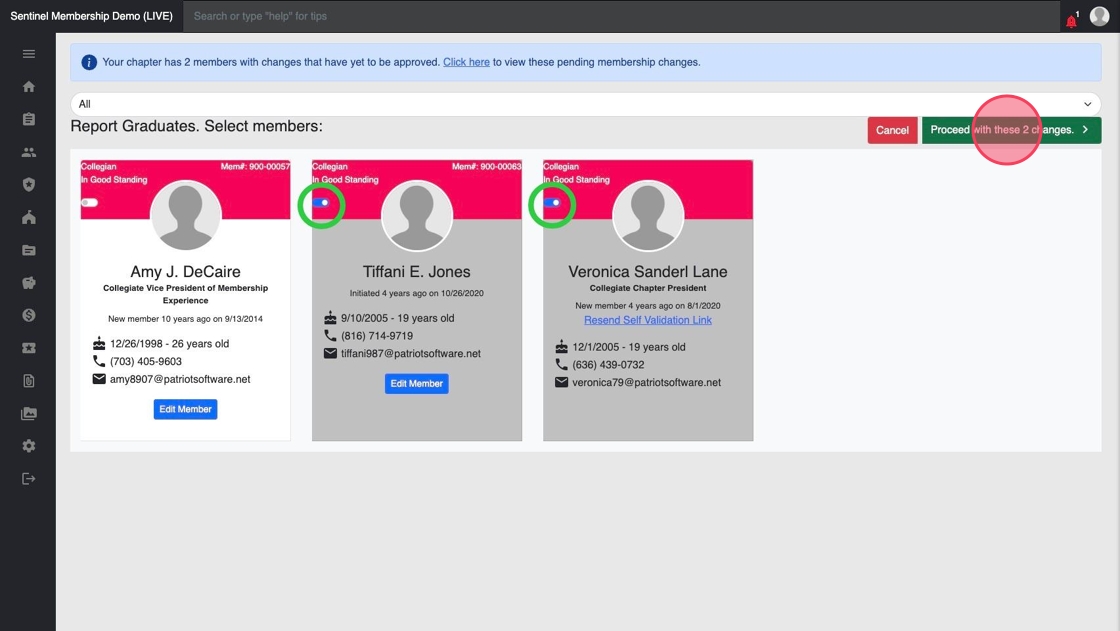
8. The selected members will be listed.
Click the green "Submit Changes" button.

